
Allgemeines
In dieser Anleitung werden alle Funktionen kurz beschrieben.Djangolizer ist sehr einfach und Übersichtlich aufgebaut. Grundsätzlich kannst du einfach mal auf jedes Objekt klicken und beobachten was passiert.
Du kannst nichts kaputt machen!
Es gibt zu jedem Thema auch ein Video, für alle, die nicht gerne Anleitungen lesen.
Installation
(Benutze die gleiche Vorgehensweise, um ein Update zu machen.)Klicke auf der Hauptseite auf Login und log dich mit deinem Username und Passwort ein.
Hast du dein Passwort vergessen, dann kannst du bei "Forgot your password?" ein neues anfordern. Das Passwort kann auch nachträglich geändert werden.
Schritt für Schritt Installationsanleitung:
1) Adobe AIR hier herunterladen und installieren:
https://airsdk.harman.com/runtime
MAC USER: Eventuell läuft Adobe AIR auf den neuen Apple Silicon Chips (M1+) nur über Apples Emulator „Rosetta“.
2) Lade auf der Login Seite die "Djangolizer.air" Datei herunter.
3) Dieses File (Djangolizer.air) mit rechtem Mausklick öffnen und dann "Install with Adobe AIR" im Kontext Menü auswählen.
4) Beim ersten Start wirst du aufgefordert, deine Emailadresse und dein Passwort einzugeben, um Djangolizer auf deinem Computer zu Autorisieren.
Für die Autorisierung musst du online sein.
Du hast zwei Autorisationen. Somit kannst du z.B. eine Version auf dem Desktop zu Hause installieren und eine Version auf deinem portablen Computer.
5) Als erstes solltest du in Djangolizer die "library" öffnen und dort auf "Update Library" klicken, falls der Download der Songs nicht automatisch startet.
Für diesen Download musst du noch online sein. Danach kannst du Djangolizer offline verwenden.
Fullscreen-Ansicht
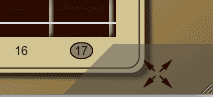
Durch drücken auf die Pfeile der rechten unteren Ecke wechselst du die Ansicht zum Fullscreen. Mit der Esc-Taste kannst du wieder zurück wechseln.



